CF-SpeedTest - 测试 CF CDN 延迟和速度,CF自选IP
国外很多网站都在使用 Cloudflare CDN,但分配给中国访客的 IP 并不友好。
虽然 Cloudflare 公开了所有 IP 段 ,但想要在这么多 IP 中找到适合自己的,怕是要累死,所以就有了这个软件。觉得好用请点个star鼓励一下下〜
快速使用
下载运行
下载编译好的可执行文件 蓝奏云 / Github 并解压。
双击运行 CloudflareST.exe文件(Windows),等待测速完成...
Linux 系统解压后,请先赋予执行权限 chmod +x CloudflareST ,再去 ./CloudflareST 运行。
Mac 系统遇到错误 open ip.txt: no such file or directory 的解决方法。
注意:建议测速时避开晚上高峰期(20:00~24:00),否则测速结果会与其他时间差距很大...
结果示例
测速完毕后,默认会显示最快的 20 个 IP,示例(我的白天测速结果):
IP 地址 已发送 已接收 丢包率 平均延迟 下载速度 (MB/s)
104.27.200.69 4 4 0.00 146.23 28.64
172.67.60.78 4 4 0.00 139.82 15.02
104.25.140.153 4 4 0.00 146.49 14.90
104.27.192.65 4 4 0.00 140.28 14.07
172.67.62.214 4 4 0.00 139.29 12.71
104.27.207.5 4 4 0.00 145.92 11.95
172.67.54.193 4 4 0.00 146.71 11.55
104.22.66.8 4 4 0.00 147.42 11.11
104.27.197.63 4 4 0.00 131.29 10.26
172.67.58.91 4 4 0.00 140.19 9.14
软件是先延迟测速并按从低到高排序后,再从最低延迟的 IP 开始下载测速的,所以:
测速结果第一行就是既下载速度最快、又平均延迟最低的最快 IP!至于拿来干嘛?取决于你~
完整结果保存在当前目录下的 result.csv 文件中,用记事本/表格软件打开,格式如下:
IP 地址, 已发送, 已接收, 丢包率, 平均延迟, 下载速度 (MB/s)
104.27.200.69, 4, 4, 0.00, 146.23, 28.64
大家可以按自己需求,对完整结果进一步筛选处理,或者去看一看进阶使用指定过滤条件!
进阶使用
直接运行使用的是默认参数,如果想要测速结果更全面、更符合自己的要求,可以自定义参数。
C:\>CloudflareST.exe -h
CloudflareSpeedTest vX.X.X
测试 Cloudflare CDN 所有 IP 的延迟和速度,获取最快 IP (IPv4+IPv6)!
https://github.com/XIU2/CloudflareSpeedTest
参数:
-n 500
测速线程数量;越多测速越快,性能弱的设备 (如路由器) 请适当调低;(默认 500 最多 1000 )
-t 4
延迟测速次数;单个 IP 延迟测速次数,为 1 时将过滤丢包的IP,TCP协议;(默认 4 )
-tp 443
延迟测速端口;延迟测速 TCP 协议的端口;(默认 443 )
-dn 20
下载测速数量;延迟测速并排序后,从最低延迟起下载测速的数量;(默认 20 )
-dt 10
下载测速时间;单个 IP 下载测速最长时间,单位:秒;(默认 10 )
-url https://cf.xiu2.xyz/Github/CloudflareSpeedTest.png
下载测速地址;用来下载测速的 Cloudflare CDN 文件地址,如地址含有空格请加上引号;
-tl 200
平均延迟上限;只输出低于指定平均延迟的 IP,与下载速度下限搭配使用;(默认 9999 ms )
-sl 5
下载速度下限;只输出高于指定下载速度的 IP,凑够指定数量 [-dn] 才会停止测速;(默认 0 MB/s )
-p 20
显示结果数量;测速后直接显示指定数量的结果,为 0 时不显示结果直接退出;(默认 20 )
-f ip.txt
IP段数据文件;如路径含有空格请加上引号;支持其他 CDN IP段;(默认 ip.txt )
-o result.csv
输出结果文件;如路径含有空格请加上引号;值为空格时不输出 [-o " "];(默认 result.csv )
-dd
禁用下载测速;禁用后测速结果会按延迟排序 (默认按下载速度排序);(默认 启用 )
-ipv6
IPv6测速模式;确保 IP 段数据文件内只包含 IPv6 IP段,软件不支持同时测速 IPv4+IPv6;(默认 IPv4 )
-allip
测速全部的IP;对 IP 段中的每个 IP (仅支持 IPv4) 进行测速;(默认 每个 IP 段随机测速一个 IP )
-v
打印程序版本+检查版本更新
-h
打印帮助说明
使用示例
在 CMD 中运行,或者把启动参数添加到快捷方式中。
# 命令行示例
# 注意:各参数均有默认值,只有不使用默认值时,才需要手动指定参数的值(按需选择),参数不分前后顺序。
# 提示:Linux 系统只需要把下面命令中的 CloudflareST.exe 改为 ./CloudflareST 即可。
# 指定 IPv4 数据文件,不显示结果直接退出(-p 值为 0)
CloudflareST.exe -p 0 -f ip.txt -dd
# 指定 IPv6 数据文件( ipv6.txt ),不显示结果直接退出(-p 值为 0)
CloudflareST.exe -p 0 -f ipv6.txt -dd -ipv6
# ——————————————————————
# 指定 IPv4 数据文件,不输出结果到文件,直接显示结果(-p 值为 10 条)
CloudflareST.exe -p 10 -f ip.txt -o " " -dd
# 指定 IPv4 数据文件 及 输出结果到文件(相对路径,即当前目录下,如含空格请加上引号)
CloudflareST.exe -f ip.txt -o result.csv -dd
# 指定 IPv4 数据文件 及 输出结果到文件(绝对路径,即 C:\abc\ 目录下,如含空格请加上引号)
CloudflareST.exe -f C:\abc\ip.txt -o C:\abc\result.csv -dd
# ——————————————————————
# 指定下载测速地址(要求:可以直接下载、文件大小超过 200MB、用的是 Cloudflare CDN),如含空格请加上引号
CloudflareST.exe -url https://cf.xiu2.xyz/Github/CloudflareSpeedTest.png
# ——————————————————————
# 指定测速条件(只有同时满足三个条件时才会停止测速):
# 平均延迟上限:9999 ms,下载速度下限:5 MB/s,数量:10 个
# 即需要找到 10 个平均延迟低于 9999 ms 且 下载速度高于 5 MB/s 的 IP 才会停止测速。
CloudflareST.exe -sl 5 -dn 10
# 没有指定平均延迟上限时,如果一直凑不够满足条件的 IP 数量,会一直测速下去。
# 所以建议同时指定 下载速度下限 和 平均延迟上限,这样测试到指定延迟还没凑够数量,就会终止测速。
# 平均延迟上限:200 ms,下载速度下限:5 MB/s,数量:10 个
# 即需要找到 10 个平均延迟低于 200 ms 且 下载速度高于 5 MB/s 的 IP 才会停止测速。
CloudflareST.exe -tl 200 -sl 5 -dn 10
# 如果一个满足条件的 IP 都没找到,那么就会和不指定条件一样输出完整结果。
# 所以建议先不指定条件测速一遍,看看平均延迟和下载速度大概在什么范围,避免指定条件过低/过高!# Windows 快捷方式示例(右键快捷方式 - 目标)
# 如果要不输出结果文件,那么请加上 -o " ",引号里的是空格(没有空格会导致该参数被省略)。
D:\ABC\CloudflareST\CloudflareST.exe -n 500 -t 4 -dn 20 -dt 5 -o " "
# 如果文件路径包含引号,则需要把启动参数放在引号外面,记得引号和 - 之间有空格。
"D:\Program Files\CloudflareST\CloudflareST.exe" -n 500 -t 4 -dn 20 -dt 5 -o " "
问题反馈
如果你遇到什么问题,可以先去 Issues 里看看是否有别人问过了(记得去看下 Closed 的)。
如果没找到类似问题,请新开个 Issues 来告诉我!(不用担心,我平时很闲的)
遇到问题请大胆的告诉我,描述越详细越好,毕竟如果遇到问题不说,那我怎么能去修复这些 BUG 呢?!
感谢项目
https://github.com/Spedoske/CloudflareScanner
因为该项目已经很长时间没更新了,而我又产生了很多功能需求,所以我临时学了下 Go 语言就上手了(菜)...
本软件基于该项目制作,但已添加大量功能及修复 BUG,并根据大家的使用反馈积极添加、优化功能(闲)...


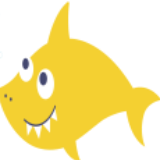
 在线咨询
在线咨询
还有最新下载地址吗